Nội dung bài viết
Máy tính restart liên tục, tự động tắt nguồn, máy tính lên nguồn không lên màn hình, các nguyên nhân và cách khắc phục
– Trong quá trình sử dụng máy tính hoặc laptop, bạn chắc cũng đã ít nhất một lần rơi vào trường hợp máy tính restart liên tục đúng không nào? hoặc một số lỗi tương tự như tự động tắt nguồn chẳng hạn. Thực sự rất bực mình, đang làm việc dở tự nhiên ” bụp ” một cái. Bao nhiêu công sức làm việc tan thành khói mây chỉ trong tích tắc và nếu không lưu thì phải làm lại từ đầu.
– Hôm nay mình sẽ tổng hợp những nguyên nhân và cách khắc phục lỗi máy tính reset liên tục và tự động shutdown để các bạn có thể tham khảo và khắc phục nếu bị rơi vào trường hợp đó.
1. Virus tàn phá
Đây là lí do được đặt ở vị trí đầu tiên vì đa số nguyên nhân khá phổ biến và rất nhiều người bị dính lỗi này và gây ra hiện tượng máy tính khởi động lại liên tục.
 + Cách phòng tránh: Sử dụng các phần mềm diệt virus luôn được thực thi ở chế độ thời gian thực (real-time).
+ Cách phòng tránh: Sử dụng các phần mềm diệt virus luôn được thực thi ở chế độ thời gian thực (real-time).
Ở cách này thì bạn phải có chương trình AntiVirus, bạn có thể tải và sử dụng key bên dưới
– Kaspersky Anti Virus
– Kaspersky Internet Security
Và tham khảo thêm bài Tools Reset Kaspersky
Tải về bạn cài vào máy tính và tiến hành quét virus toàn bộ máy tính.
– Nếu đã bị dính virus rồi thì tiến hành quét virus cho toàn bộ hệ thống. Ngắt mạng (LAN, Internet) sau đó mới tiến hành quét toàn bộ hệ thống (Full scan).
– Nếu vẫn bị thì bạn chỉ còn cách là ghost hoặc cài lại windows nhé.
Lời khuyên chân thành: Bạn nên tạo một chiếc USB BOOT sau đó vào Mini Windows để kiểm tra, nếu vẫn bị lỗi tự động reset hoặc tắt máy thì không phải do Virus, mà hãy nghĩ liên quan đến phần cứng.
2. Lỗi Ram
Nếu máy tính của bạn, khởi động lên nguồn nhưng màn hình không lên hoặc máy tính khởi động lên và tự động khởi động lại liên tục, bạn có thể mở thùng máy ra, thử lấy Ram ra vệ sinh khe ram và vệ sinh chân ram sau đó cắm lại thử nhé.
3. Lỗi card đồ họa
Và tiếp theo, một trong những nguyên nhân khiến máy tính restart liên tục là do card màn hình của bạn bị quá tải.
Cách khắc phục: Bạn thử tháo cái card VGA rời ra vệ sinh chân card VGA cắm lại, nếu vẫn bị thì bạn tháo card VGA ra luôn và chạy thử Onboard để kiểm tra
4. HDD bị bad sector
Nguyên nhân tiếp theo cũng có thể là do ổ cứng của bạn đang bị lỗi bad sector. Nếu công việc của bạn đang ở trong vùng bị bad sector thì máy tính cũng tự động reset ngay lập tức.
Cách khắc phục tham khảo:
+ Cách 1: Vào This PC (Computer) => nhấn chuột phải vào ổ chứa hệ điều hành (thường là ổ C)=> Sau đó chuyển sang tab Tools => nhấn check để kiểm tra lỗi ổ cứng. Như hình bên dưới
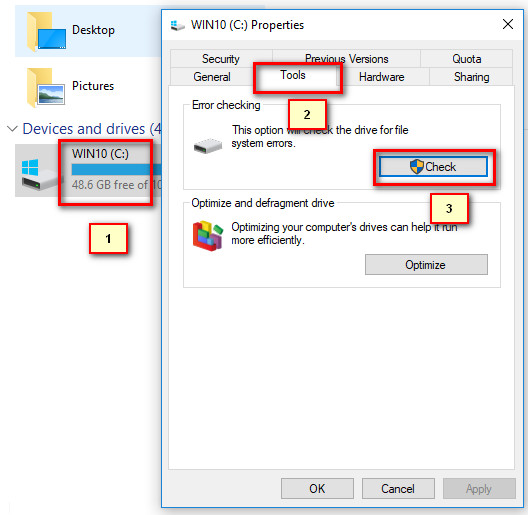
+ Cách 2: Bạn tạo một USB khởi động như: Hirent Boot hoặc DLC Boot Final, boot vào Windows Mini và sử dụng công cụ check ổ cứng để kiểm tra tình trạng ổ cứng.
5. Nhiệt độ máy tính tăng cao
+ Mở thùng máy, tháo CPU ra kiểm tra phần keo tản nhiệt của bạn có thể đã bị khô dẫn đến nóng CHÍP và gây ra tình trạng máy tính tự động reset hoặc shutdown để bảo vệ an toàn cho con chíp và hệ thống.
+ Hoặc cũng có thể do quạt chíp hoạt động kém, hoặc không chạy khiến nhiệt độ CPU lên quá cao.
Đây là một trong những nguyên nhân nguy hiểm nhất, có thể khiến máy tính bạn hư hỏng phần cứng và hỏng chíp (thiết bị có giá trị nhất của máy).
Cách khắc phục:
+ Kiểm tra và vệ sinh hệ thống quạt chíp.
+ Thếm keo tản nhiện cho chíp.
+ Gắn thêm quạt gió tản nhiệt ở thùng máy để thoát bớt nhiệt bên trong.
+ Đặt máy tính ở những nơi thoáng mát hơn để giảm bớt nhiệt lượng.
6. Nguồn có vấn đề
+ Kiểm tra thử hệ thống điện bạn đã sử dụng có ổn định không.
+ Bạn thử một bộ nguồn có điện áp cao hơn
+ Nếu được, sử dụng thêm bộ lưu điện UPS để nguồn điện của bạn luôn ổn định (UPS có tính năng như cục pin laptop của bạn đó).
+ Bên cạnh đó bạn có thể sử dụng thêm phần mềm SpeedFan để theo dõi các thông số nguồn điện cung cấp cho máy tính như thế nào.
7. Pin CMOS
+ Pin CMOS cũng là một trong nhưng trường hợp xảy ra máy tính tự khởi động lại. Kiểm tra lại pin CMOS bằng cách tháo pin ra khỏi máy, dùng lưỡi liếm nhẹ, nếu thấy hơi tê, đắng là còn điện, nếu không bạn phải thay pin mới.
+ Tăng độ tiếp xúc của pin với mainboard bằng cách chà xát để tăng tiếp xúc giữa pin CMOS và mainboard.
Hi vọng bài viết của mình sẽ giúp được phần nào khắc phục sự cố trên. Chúc các bạn thành công.
Cám ơn đã đọc bài viết của mình.










